Avaa Firefox-haut uudella välilehdellä
Oletko selaimen välilehden fanaatikko? Nykyaikaisen selain-välilehden perustamisesta lähtien on ollut helpompaa kuin koskaan selata useita sivustoja ja sivuja samanaikaisesti. Firefoxissa on groovy-ominaisuus, joka käyttää useita välilehtiä suorittaessaan hakuja. Näin voit käyttää sitä.
Helpoin tapa näyttää tuloksia uudessa välilehdessä on vain paina Alt + Enter suoritettaessa hakuja. Tämä toimii sekä Firefox-osoitepalkissa että erillisessä hakuruudussa.
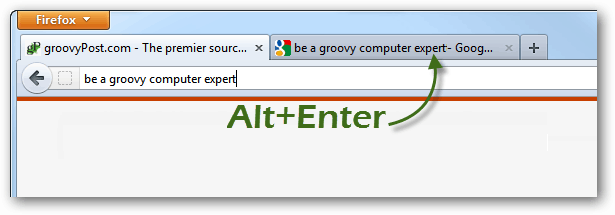
Voit myös asettaa Firefoxin avaamaan uuden välilehden hakulausekkeille hakukenttään. Mutta tämä ei koske pääosoitepalkissa (omnibari) tehtyjä hakuja. Näin saat sen toimimaan.
Tyyppi: about: config Firefox-osoitepalkkiin. Napsauta “Olen varovainen, lupaan!” -Painiketta.
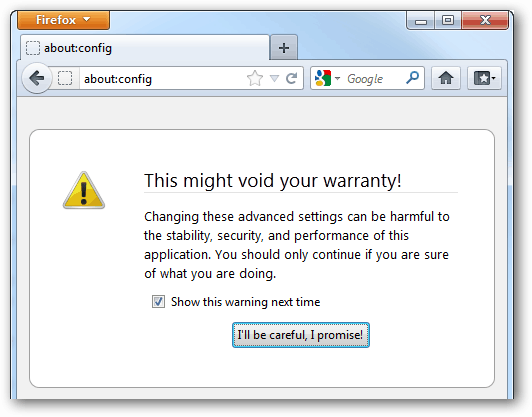
Kirjoita ylhäällä olevaan hakukenttään: browser.search.openintab. Napsauta hiiren kakkospainikkeella tulosta ja valitse Toggle. Tämä asettaa ensisijaisuuden nimen arvoksi Väärästä Totta.
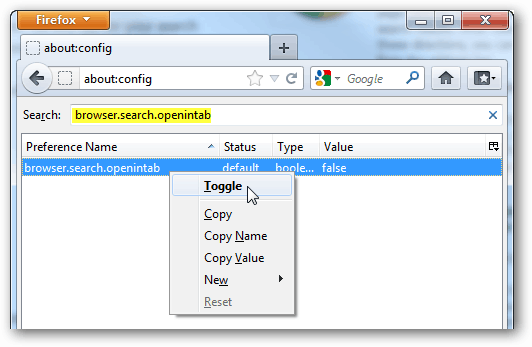
Kun käytät hakukenttää, tulokset näkyvät uudessa välilehdessä. Voit löytää ne myös käyttämällä tämän ruudun suurennuslasin hiiren keskipainiketta.
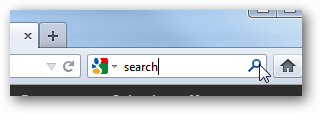










Jätä kommentti